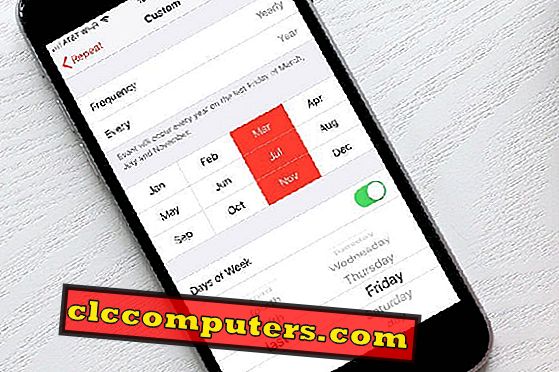Netflix menonton pesta pada akhir pekan sore adalah waktu lalu yang populer bagi banyak orang. Yang Anda butuhkan hanyalah koneksi Internet yang baik, langganan akun Netflix, beberapa popcorn, mungkin sebungkus keripik (tidak sehat) favorit Anda, dan beberapa bir untuk mencucinya.
Masalahnya adalah bahwa tidak semua dari kita memiliki akses ke koneksi data berkecepatan tinggi. Banyak orang masih memiliki koneksi lambat sehingga sulit untuk menonton Iron Fist 2 tanpa gangguan. Aku benci kalau itu buffer di tengah klimaks.
Beberapa yang lain memiliki masalah yang berbeda. Mereka menemukan diri mereka terus-menerus bepergian dari satu tujuan ke tujuan lain dan tidak mampu menghabiskan seluruh paket data mereka pada streaming Sherlock Holmes.
Memahami bahwa orang yang berbeda memiliki kebutuhan yang berbeda, Netflix memungkinkan Anda untuk mengunduh film, pertunjukan, dan film dokumenter untuk ditonton nanti. Mari kita lihat bagaimana Anda dapat mengunduh film Netflix di perangkat yang berbeda.
1. Unduh Film Netflix di Laptop
Perhatikan bahwa Anda akan memerlukan Windows 10 di laptop Anda untuk mengunduh film Netflix. Unduhan tidak didukung di browser dan versi Windows sebelumnya. Di Windows 10, Anda dapat mengunduh aplikasi Netflix langsung dari Windows Store secara gratis.

Masuk ke akun Netflix Anda menggunakan aplikasi. Jika Anda menggunakan beberapa profil untuk mempertahankan kewarasan dan kesinambungan di seluruh film dan acara yang Anda tonton, maka pilih profil Anda. Setelah masuk, cari dan pilih film favorit Anda.
Anda sekarang akan melihat ikon unduhan di sebelah tombol Daftar Saya dan Bagikan. Klik untuk mengunduh film ke hard disk laptop Anda. Anda sekarang dapat menontonnya tanpa koneksi internet aktif.
Jika Anda memiliki paket data terbatas, saya sarankan mengunduh film di Wi-Fi atau dengan menggunakan hotspot publik. Ini akan membantu Anda menghemat bandwidth saat bepergian untuk tugas-tugas penting seperti email.
2. Unduh Film Netflix di Android dan iPhone.
Untuk mengunduh Netflix di ponsel cerdas Anda, unduh dan instal aplikasi dari Play Store atau App Store. Buka aplikasi dan masuk. Saya akan menggunakan Android untuk tujuan panduan ini. Jika Anda tidak memiliki aplikasi seluler untuk Netflix, untuk pengguna iPhone dan Android, Anda dapat mengunduh dari tautan yang disediakan di bawah ini.
Untuk melanjutkan dengan mengunduh film Netflix dan Acara TV, di bagian bawah layar, Anda akan melihat tab Unduhan. Netflix akan menampilkan daftar semua film dan acara yang tersedia untuk diunduh di sini.

- Buka Aplikasi Netflix di Android atau iPhone.
- Ketuk tombol Unduh dari layar Film / Acara yang terdaftar.
- Lihat daftar film / acara untuk Tersedia untuk Diunduh .
- Ketuk film yang diperlukan untuk mengunduh.
- Ketuk ikon unduhan di sebelah ikon bagikan untuk film tersebut.
Perhatikan bahwa tidak semua acara atau film dapat diunduh. Film-film yang dapat diunduh akan menampilkan ikon unduhan di sebelah ikon bagikan dan sejenisnya. Jika Anda menonton pertunjukan maka tombol unduhan akan ditampilkan di sebelah setiap episode.
Daftar film dan pertunjukan di Area Unduhan akan didasarkan pada riwayat tontonan Anda. Netflix akan merekomendasikan Anda film dan acara mana yang dapat Anda unduh di sini. Atau, Anda dapat mencari film favorit Anda dan melihat apakah tersedia untuk diunduh atau tidak.
Setelah Anda mengetuk tombol Unduh, film akan mulai mengunduh ke memori Telepon atau kartu SD Anda berdasarkan Telepon Anda. Baca di bawah untuk informasi untuk mengunduh film Netflix ke SD Card dan sesuaikan kualitas film untuk menghemat bandwidth.
Catatan Editor: Anda mungkin tidak melihat tombol unduh untuk semua file film dan acara TV.
Unduh NetFlix: Android | iOS
3. Cara Menghapus Film Yang Diunduh Dari Ponsel
Saat mengunduh film dan acara Netflix dapat menghemat banyak bandwidth, ini memberikan masalah lain. Penyimpanan pada ponsel cerdas Anda terbatas dan itu tergantung pada model yang Anda miliki. Semakin tinggi kualitas unduhan, semakin banyak ruang penyimpanan yang akan digunakan.
Dengan demikian, akan tiba suatu titik di mana Anda perlu menghapus film-film yang diunduh ini dari ponsel cerdas Anda untuk membuat jalan bagi yang baru.

- Buka Aplikasi Netflix di Android atau iPhone.
- Ketuk tombol Unduh dari layar Film / Acara yang terdaftar.
- Lihat film Netflix dan acara yang diunduh di layar Unduh Netflix.
- Ketuk tombol Edit di bagian atas layar untuk membuka kotak centang.
- Pilih semua film yang ingin Anda hapus dan ketuk tombol hapus.
Ini akan menghapus judul film yang dipilih dari perangkat Anda yang membebaskan ruang untuk mengunduh film baru.
4. Kualitas Video Netflix & Unduhan Cerdas
Netflix memahami bahwa setiap perangkat yang Anda miliki dan gunakan untuk melakukan streaming konten memiliki kapasitas penyimpanan terbatas. Inilah sebabnya mengapa ia menawarkan banyak cara untuk menyelesaikan masalah ini. Yang pertama adalah kemampuan untuk memilih kualitas unduhan video.
Buka aplikasi, ketuk opsi Lainnya dan pilih Pengaturan Aplikasi . Di sinilah Anda dapat mengelola berbagai pengaturan terkait unduhan.
Pengaturan pertama adalah Wi-Fi saja. Aktifkan pengaturan ini jika Anda ingin ponsel cerdas Anda mengunduh film Netflix menggunakan Wi-Fi saja. Ini akan melindungi Anda dari unduhan yang tidak disengaja saat menggunakan data seluler.

Berikutnya adalah Unduh Kualitas Video. Ketuk opsi ini untuk memilih antara Video standar dan resolusi tinggi. Secara alami, opsi Tinggi akan mengambil lebih banyak ruang penyimpanan pada perangkat. Pilih sesuai dengan kapasitas penyimpanan Anda dan ruang yang tersedia tersisa di smartphone.
Terakhir tetapi tidak sedikit adalah opsi Lokasi Penyimpanan . Jika ponsel cerdas Anda mendukung kartu SD dan Anda menggunakannya, maka Anda dapat menggunakan pengaturan ini untuk mengunduh dan menyimpan semua film Netflix di penyimpanan eksternal .
Anda harus memperhatikan bahwa ada juga opsi Hapus Semua Unduhan di bagian akhir. Anda dapat menggunakan opsi ini untuk menghapus semua video secara massal, namun, tidak ada cara untuk memilih yang ingin Anda hapus. Untuk itu, Anda harus pergi ke bagian Unduhan seperti yang dibahas sebelumnya.
Di Pengaturan Aplikasi, ada opsi lain yang disebut Unduhan Cerdas . Apa itu? Jika Anda mengaktifkan opsi ini, mengaktifkannya di ponsel cerdas Anda, Netflix akan mengelola unduhan Anda untuk Anda. Bagaimana? Sederhana. Netflix akan secara otomatis menghapus semua film dan episode yang telah Anda tonton secara otomatis .

Dengan cara ini, Anda dapat terus mengunduh dan menonton film baru tanpa harus khawatir tentang yang lama. Mereka akan diurus saat Anda selesai menonton mereka.
Unduh Film Netflix
Ada banyak alasan mengapa beberapa orang suka mengunduh film Netflix sebelum menontonnya. Koneksi internet yang lambat yang mengarah ke buffering konstan, paket data terbatas dan bepergian adalah beberapa di antaranya.
Apa pun alasan Anda, Anda sekarang tahu cara mengunduh film Netflix dan menunjukkan episode di semua perangkat Anda. Ini akan berfungsi pada perangkat Windows, iPhone, dan Android. Yang mana milikmu?